Después de casi ocho años de desarrollo, Qmmp ha llegado a la versión 1.0, por lo que tenemos una buena razón para celebrar con una guía rápida sobre cómo aprovechar al máximo este reproductor de audio estilo winamp para su escritorio Linux. Esta nueva versión trae muchas ventajas, pero lo más importante es que utiliza la última versión de Qt v5. El reproductor parece simple y realmente es muy fácil de usar, pero en realidad cuenta con bastante poder bajo el capó, así que esto es lo que exploraremos en este artículo. Obtenga Qmmp para su distribución de Linux desde aquí.
Descripción general de Qmmp
Qmmp se parece al viejo Winamp, o Xmms si lo prefiere, por lo que no hay nada que explicar sobre su diseño realmente. El reproductor, el ecualizador y la lista de reproducción son tres ventanas individuales y separadas que pueden moverse de forma independiente en su escritorio, cambiar de tamaño o incluso cerrarse (excepto la ventana del reproductor).
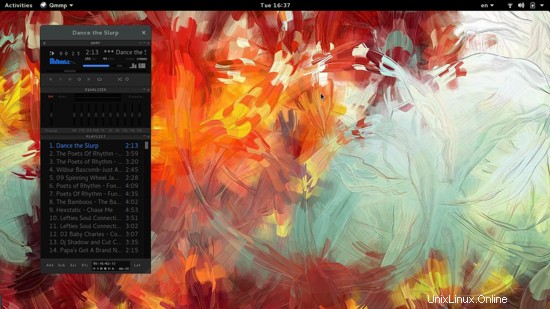
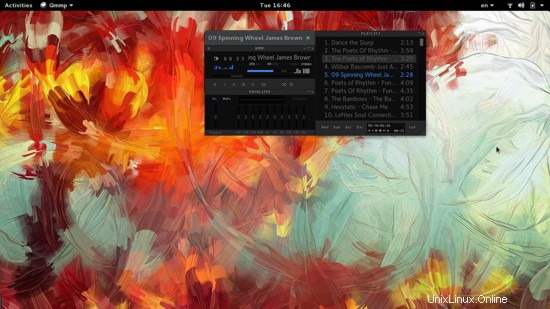
El nuevo tema predeterminado se ve genial, y lo hace incluso con las barras de título de GNOME encima. También hay una versión "sin piel" más simple que viene por defecto con la aplicación. Puede configurar este tema presionando "Ctrl+P" y eligiendo el menú del complemento y luego localice y habilite el tema correspondiente en la parte inferior de la lista.
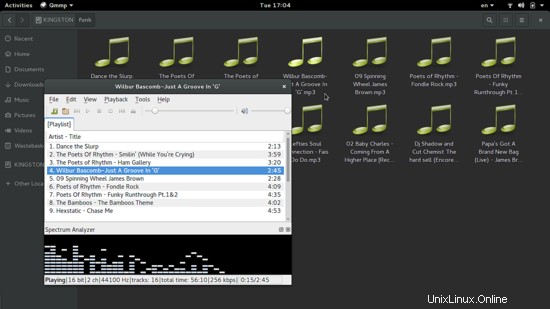
Comencemos con los elementos clásicos, así que aquí le mostramos cómo agregar un ecualizador configurable. Presione el botón en la parte superior izquierda que invoca el menú de opciones y elija Visualización->Complemento de analizador.
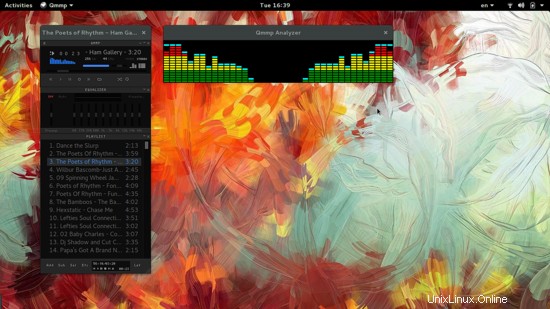
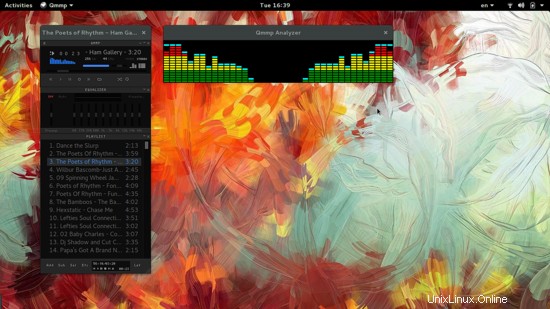
Puede hacer clic con el botón derecho en la ventana del visualizador para ajustar la configuración relacionada con su aspecto y su funcionamiento. Para cambiar el tema de todo el reproductor, puede abrir la Configuración de Qmmp y elegir la categoría Apariencia. Allí encontrará la pestaña Máscaras, así que presione el botón "Agregar" ubicado en la parte inferior izquierda. He descargado algunas máscaras geniales para Pardus Linux desde sourceforge.net, pero puedes descargar más temas desde este sitio web. Muchos temas de Winamp también funcionan con Qmmp, por lo que puede probar muchas apariencias diferentes para el reproductor si lo desea.
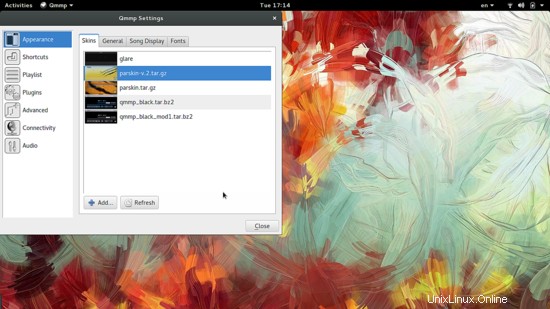
Configuración de Qmmp
Ahora pasemos a la configuración de sonido y operación de Qmmp. La función más obvia relacionada con el sonido es el ecualizador, que puede habilitar desde el lado izquierdo y luego encontrar un preajuste adecuado desde el lado derecho.
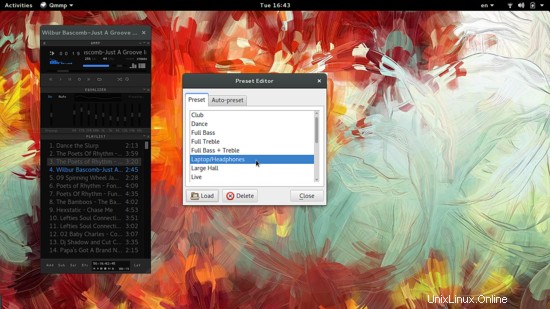
Y luego está el fundido cruzado que ha sido una característica amada por muchos en el pasado. Puede habilitar y configurar el complemento Crossfade desde la configuración de Qmmp y la pestaña Complementos.
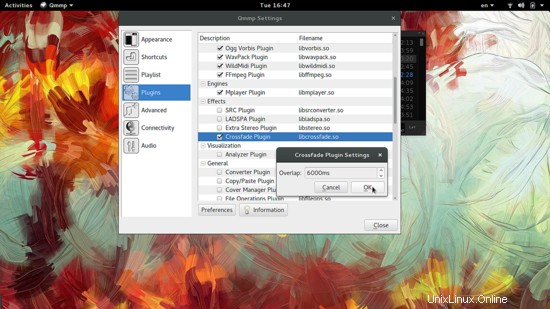
¿Te gusta recibir notificaciones? Si la respuesta es afirmativa, habilite el complemento Notificador y elija qué notificaciones desea que se muestren, su tamaño, posición, transparencia, etc.

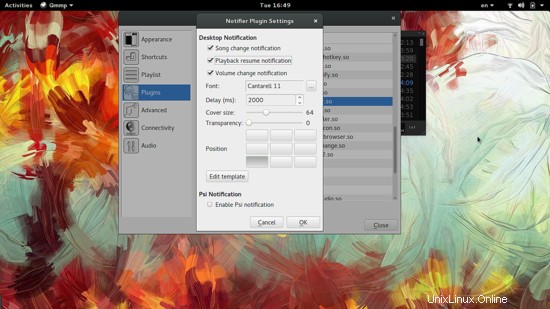
Qmmp también admite acciones automatizadas. Aquí hay un ejemplo según el cual la computadora se apaga inmediatamente cuando el reproductor de música llega al final de la lista de reproducción.
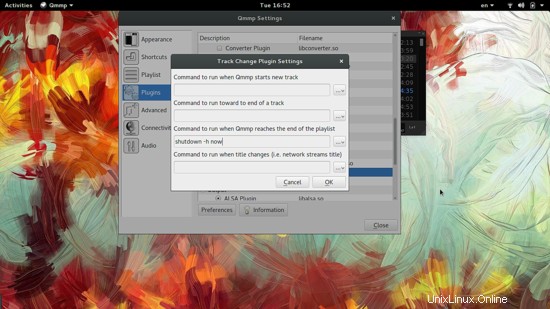
Hay más opciones disponibles como complemento, como un complemento de letras que detecta automáticamente la canción y descarga las letras correspondientes de la web. Si le gusta y usa el servicio en línea IceCast, habilite el complemento Stream Browser.
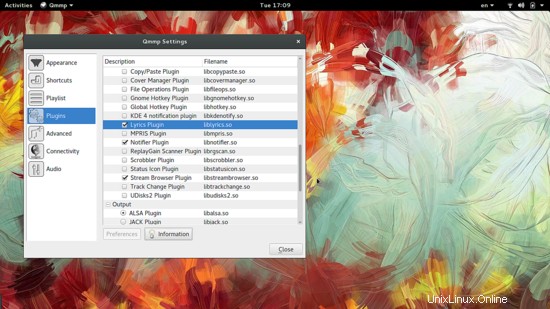
Luego vaya a Archivo->Herramientas y elija el "Navegador de flujo". En la ventana que se abrirá, presione el botón "Actualizar" y luego haga doble clic en la radio que le interese para agregarla a la lista de reproducción. Luego haga doble clic en el elemento agregado en la lista de reproducción y espere a que la transmisión se almacene en el búfer y comience a reproducirse.
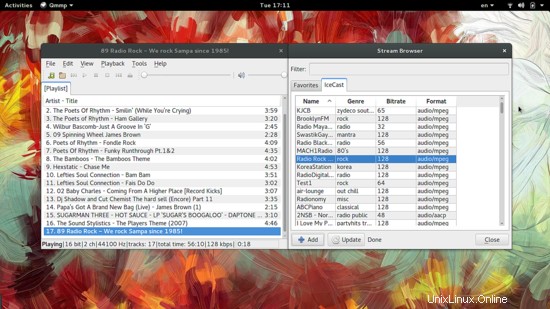
Si le gustó este complemento, le encantará este complemento Qmmp de YouTube que esencialmente le permite buscar medios en la popular plataforma, transmitirlos y reproducirlos directamente desde el reproductor.